TV Time est un programme indésirable. Il s’agit en fait d’une variantes des parasites Movie Mode ou TV Wizard mais qui porte simplement un nouveau nom. Le principe est toujours le même : TV Time est installé dans votre ordinateur sans que vous l’ayez vraiment calculé et sans tarder il va commence à vous afficher des pubs de partout dans votre browser. Firefox, Chrome et Internet Explorer peuvent être infectés par ce nuisible s’ils sont présents dans votre ordinateur lors de l’infection.
Souvent TV Time s’invite sur votre machine pendant l’installation d’autres logiciels dont le programme d’installation a pris soin de cacher autant que faire ce peut la présence d’adwares. Il suffit d’aller un peu vite et on se retrouve avec un PC infecté. Il est également proposé sur des sites de streaming (où l’on peut regarder des séries TV ou des films), on y trouve souvent de faux messages d’alertes indiquant qu’un plugin Flash ou Java n’est pas à jour, il s’agit de publicités malveillantes déguisée dont le but est de vous faire installer ce genre d’adware.
Originellement les auteurs de TV Time vous présentent leur software comme étant un plugin vous offrant la possibilité « d’éteindre la lumière » pendant que vous regardez des vidéos sur des plateformes comme Youtube, Vimeo ou Dailymotion (entendez « assombrissement du reste de la page»). En définitive une extension complètement naze qui sert de prétexte pour diffuser beaucoup de publicités…
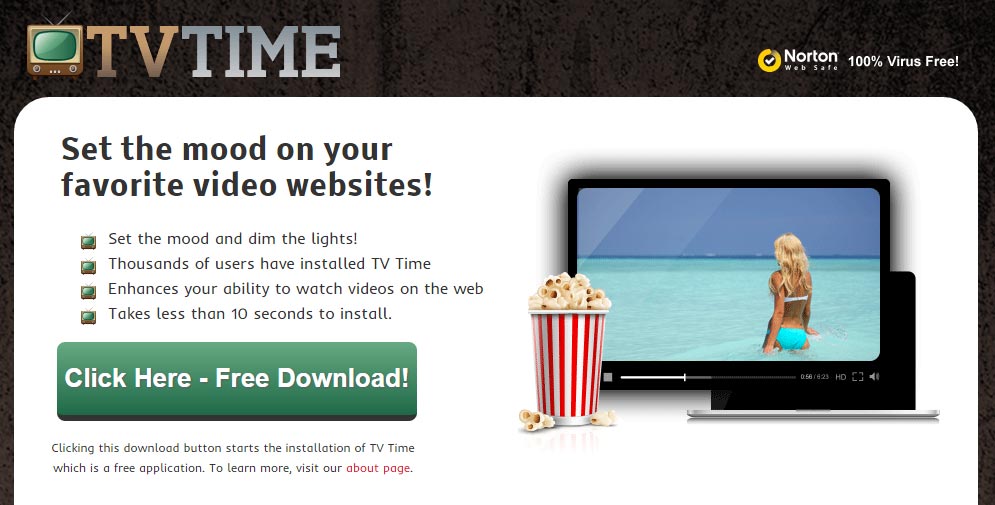
La dernière analyse que nous avons faite indique que TV Time est considéré comme étant malveillant par 11 antivirus.
Afficher les 7 autres détections anti-virus

Comment supprimer TV Time ?
Veuillez suivre toutes les indications de cette page pour effacer TV Time. Si vous rencontrez un problème durant la procédure, allez dans la rubrique Demander de l'aide du site pour nous exposer ce qui ne va pas.
Supprimer TV Time avec ZHPCleaner
ZHPCleaner est un logiciel gratuit ne nécessitant pas d'installation développé pour combattre les pirates de navigateurs et certains scarewares. Son premier objectif est donc d'éliminer les redirections des navigateurs et d'éradiquer les nuisibles de votre ordinateur.
- Désactivez temporairement Avast si cet antivirus est installé sur votre système.
- Récupérez la dernière version de ZHPCleaner en cliquant sur le bouton ci-après :
Téléchargez ZHPCleaner - Double-cliquez sur le fichier ZHPCleaner.exe afin d'ouvrir le programme.
- Acceptez la licence.
- Cliquez sur Scanner, puis une fois l'analyse terminée, appuyez sur le bouton Nettoyer.
- Appuyez sur Non si ZHPCleaner vous propose d'afficher l'interface de réparation.
- Rédémarrez votre ordinateur si le programme vous y invite.
Supprimer TV Time avec l'antivirus ESET NOD32
Eset Nod32 est le meilleur antivirus du marché, il détecte les adwares comme TV Time en plus de tous les menaces classiques. Il est habituellement payant mais en le téléchargeant depuis notre site vous pourrez l'installer gratuitement. Il supprimera TV Time une fois que vous l'aurez installé et suivi la procédure ci-dessous. Evidemment nous vous recommandons de le conserver afin de rester protéger à l'avenir contre d'autres menaces de ce type.

- Téléchargez ESET NOD32 en cliquant sur le bouton ci-dessous :
Téléchargez ESET NOD32 - Dès que le fichier est téléchargé doublez-cliquez dessus afin de lancer l'installation de l'anti-virus.
- Cliquez sur Suivant et patientez le temps que la dernière version de ESET NOD32 soit installée.
- Cliquez sur J'accepte pour accepter le contrat de licence.
- Selectionnez Activer la détection des applications potentiellement indésirables et cliquez sur Installer.
- Appuyez ensuite sur Terminer et cochez Activer la licence d'essai puis appuyez sur Suivant.
- Saissez un email et appuyez Activer puis sur Terminer.
- Cliquez directement sur Exécuter une analyse intelligente et patientez, Eset NOD32 va supprimer tous les nuisibles de votre PC.
Réinitialiser votre navigateur (si besoin)
Si vous voyez encore des traces de TV Time après avoir suivi l'ensemble des étapes de ce guide vous pouvez réinitialiser votre navigateur en effectuant la manipulation suivante :
- Ouvrez Chrome et appuyez sur le bouton
 en haut à droite de votre navigateur.
en haut à droite de votre navigateur. - Dirigez-vous en bas de la page et cliquez sur Afficher les paramètres avancés.
- Dirigez-vous une nouvelle fois tout en bas de la page et cliquez sur Réinitialiser les paramètres du navigateur.
- Cliquez à nouveau sur le bouton Réinitialiser.
- Lancez Firefox.
- Dans la barre d’adresse de Firefox tapez le texte suivant about:support.
- Sur la page qui apparaît appuyez sur le bouton Réparer Firefox.

- Téléchargez ResetBrowser :
Télécharger ResetBrowser - Enregistrez le fichier resetbrowser.exe sur votre bureau et double-cliquez sur le fichier.
- ResetBrowser vous explique ce qu'il va être fait sur votre système, cliquez sur Ok pour accepter.
- Cliquez sur Réinitialisez Internet Explorer et patientez.
- Quand ResetBrowser a terminé, cliquez sur Ouvrir Internet Explorer et vous devriez être débarrassé de TV Time





